2 festlegung des doppel-hotkey, 3 set system defaults (supervisor-funktion), Festlegung des doppel-hotkey – Guntermann & Drunck LwLVision Benutzerhandbuch
Seite 39: Set system defaults (supervisor-funktion)
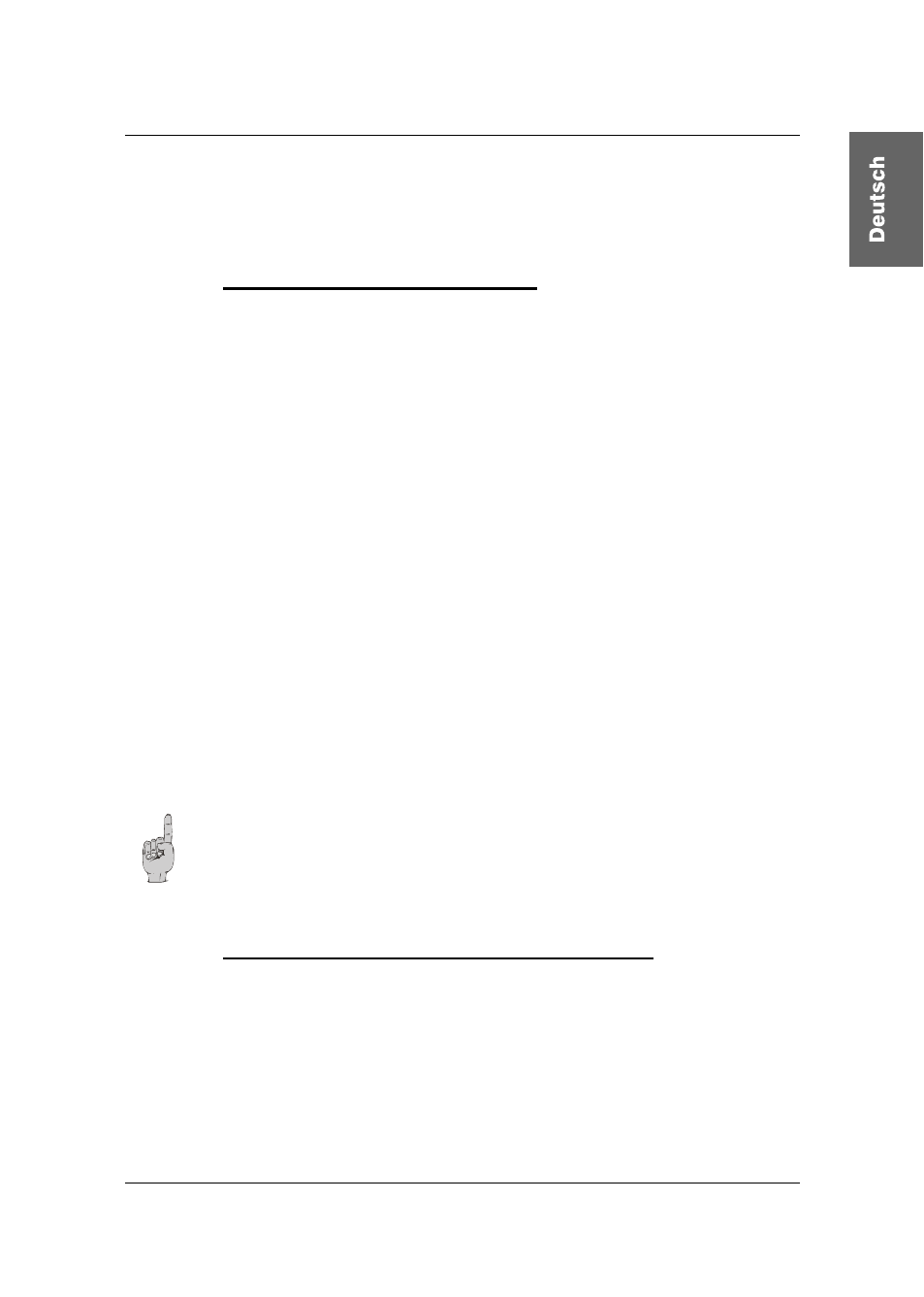
Guntermann & Drunck GmbH
Installations- und
Bedienungsanleitung LwLVision
Bitte beachten Sie, dass der hier eingestellte HotKey ferner auch als erste
Taste zum Aufruf des
AdonIS
dient ( z.B.
WIN
+
NUM
).
Um die Einstellung zu speichern, verlassen Sie dies Menü mit
F 1
.
7.2.3.3.2 Festlegung des Doppel-HotKey
Hier legen Sie fest, ob Sie zum Aufruf des
AdonIS
oder des ImageConfig
einen Doppel-HotKey verwenden wollen.
Steppen Sie mit den
Pfeiltasten
oder bewegen Sie die Mouse auf den Eintrag
Double-Hotkey. Mit der
Space-Taste
können Sie zwischen den Einträgen
Yes
No (Default)
auswählen.
Nachdem Sie den Eintrag auf Yes abgeändert haben, verändert sich
automatisch der Eintrag in der Zeile HotKey (vgl.
Kap. 7.2.3.3.1
). Sie können
nun in dieser Zeile Ihren gewünschten Doppel-HotKey auswählen. Folgende
Positionen stehen Ihnen zur Verfügung:
Ctrl (Strg) + Shift
Alt +Shift
Alt Gr + Ctrl (Strg)
Windows + Ctrl (Strg)
Shift + Windows
Seite 39
Bitte beachten Sie, dass der hier eingestellte HotKey ferner auch als
erste Taste zum Aufruf des
AdonIS
dient (z.B.
WIN
(+Strg)
+
NUM
).
Um die Einstellung zu speichern, verlassen Sie dies Menü mit
F 1
.
7.2.3.3.3 Set System Defaults (Supervisor-Funktion)
Die Ausführung dieser Funktion versetzt das Gerät zurück in den
Lieferzustand.
Auch die eingestellten Passwörter und ImageConfig-Einstellungen
werden zurückgesetzt.
Die jeweiligen Default-Einstellungen entnehmen Sie bitte der Darstellung der
einzelnen Menü-Fenster in diesem Handbuch.